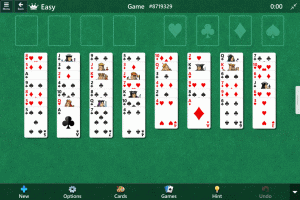Download Windows 10 Enterprise ISO med Media Creation Tool
Sådan downloades Windows 10 Enterprise ISO med Media Creation Tool
Microsoft gør altid stabile Windows 10-udgivelser tilgængelige til download med Media Creation Tool, en speciel software, der forenkler OS-opgraderingen og opstartsmedieoprettelse. Som standard downloader appen ISO-billedet med forbrugerversioner af Windows 10, såsom Home, Pro osv. Men hvad hvis du har brug for at få en Enterprise-udgave ISO? Her er svaret.

Media Creation Tool er et specielt værktøj, som giver dig mulighed for at oprette bootbare medier med Windows 10. Det kan downloade Windows 10 automatisk.
Reklame
Tip: Du kan stoppe Media Creation Tool fra formatering af dit drev.
Applikationen bruger filformater, der er optimeret til downloadhastighed, indbyggede medieoprettelsesmuligheder for USB og DVD'er og tillader oprettelse af en ISO-fil. Den findes til 32-bit og 64-bit Windows-versioner. Alt du behøver er at downloade den relevante version af værktøjet og køre det.
Som standard er Enterprise-udgaver af Windows 10 kun tilgængelige for MSDN/VLSC-abonnenter. Der er dog kommandolinje-switche, der får MCT til at downloade Windows 10 Enterprise direkte. Intet abonnement påkrævet.
For at downloade Windows 10 Enterprise ISO med Media Creation Tool,
- Download den seneste version af Windows 10 Media Creation Tool her: Download Windows 10 Media Creation Tool.
- Åben Kommandoprompt eller PowerShell i din Download mappe.

- Kør det som følger:
MediaCreationTool1909.exe /Eula Accepter /Retail /MediaArch x64 /MediaLangCode da-US /MediaEdition Enterprise. Nøglemuligheden her er/MediaEdition Enterprise. - Bekræft UAC-prompten.

- Brug en KMS-nøgle til at fortsætte og bygge ISO'en ud fra denne officielle webside.

- Vælg at oprette installationsmediet.

- Vælg "ISO-fil" for destinationsmedieindstillingen.

- Dette vil gøre værktøjet til at downloade ISO-billedet, der indeholder følgende udgaver af Windows 10: Enterprise, Education, Professional, inklusive deres N modparter uden mediesoftware forudinstalleret.

Du er færdig.
Bemærk: Du skal muligvis ændre mediesproget i henhold til dine krav. I mit eksempel ovenfor får du et medie på amerikansk engelsk, men du kan erstatte sprogkoden for /MediaLangCode en-US argument. F.eks. for at få det på russisk, angiv det som /MediaLangCode ru-RU. For tilgængelige sprogmuligheder henvises til følgende tabel. Brug en værdi fra kolonnen Sprog/område-tag.

Endelig /MediaArch x64 argument fortæller MCT at downloade en 64-bit Windows 10 Enterprise-udgave. Hvis du har brug for en 32-bit Windows-version, skal du ændre den til /MediaArch x86.
Tak til Vadim Sterkin og til hans kanal.